Aflați codul de verificare al camerei sau registratorului Hikvision? Este ușor! Urmați instrucțiunile simple și ușor de înțeles.
La configurarea accesului la Ezviz veți avea nevoie de un cod de verificare. Acesta este lângă codul de bare de pe dispozitivul în sine. Codul constă din șase litere latine litere.

De asemenea, îl puteți învăța utilizând telnet sau ssh.
Atenție vă rog! Suportul Telnet este dezactivat în firmware de mai sus 5.3
Intrare Hikvision: rădăcină.
Parola: parola din contul de admin.
Deoarece majoritatea utilizatorilor noștri nu sunt prea sofisticați în acest sens, vom verifica împreună codul uneia dintre camere.
Mai întâi de toate, trebuie să activați conectivitatea SSH.
În programul IVMS4200, trebuie să accesați elementul "Sistem" - "Securitate" și să marcați SSH cu bifați.
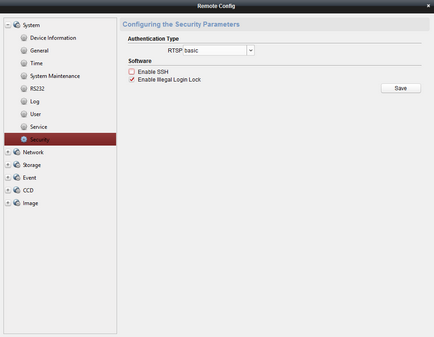
Activarea SSH prin IVMS
În programul de interfață web, trebuie să accesați "Setări" - "Configurație avansată" - "Securitate" și să marcați caseta de selectare SSH.
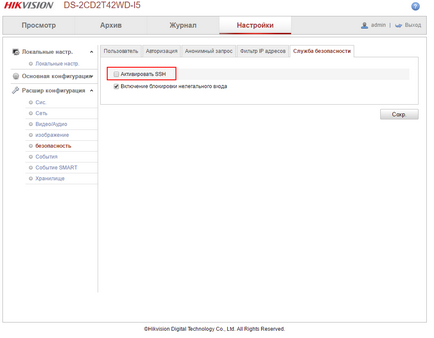
Activarea SSH prin interfața web
Pentru conexiune în sine, avem nevoie de un program specializat. De exemplu, am folosit programul Putty. dar puteți lua orice convenabil.
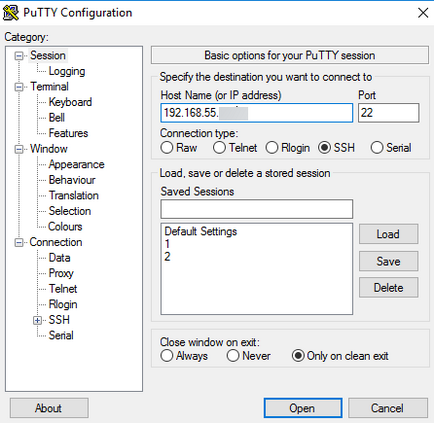
Fereastra principală PuTTY
După aceea, ar trebui să aveți următoarea fereastră. Introduceți datele de conectare, în cazul nostru - root.
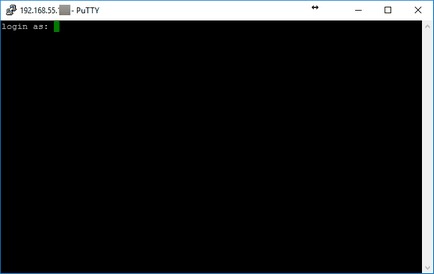
Porniți fereastra de conectare prin SSH
Apoi, programul vă va cere o parolă. Când introduceți o parolă, caracterele nu sunt afișate, așa că ar trebui să fie.
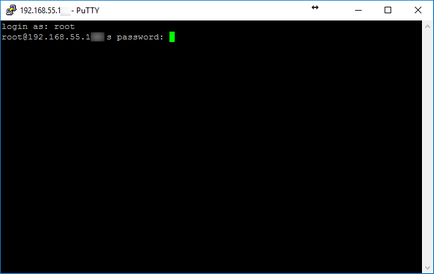
PuTTY. Introduceți parola
În cazul în care parola a fost introdusă corect, programul va solicita direct echipa și va oferi pentru a vedea lista lor prin "ajutor". Suntem interesați de o singură comandă "showKey" fără ghilimele.
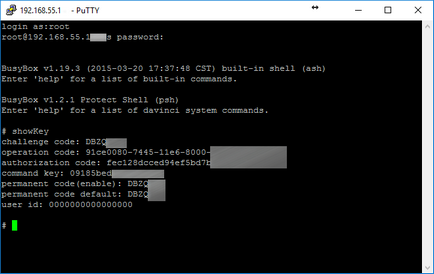
Din toate liniile care apar, aveți nevoie de linia "provocare". Acesta va fi codul dvs. de verificare. În cazul nostru, este DBZQ **.